用新版iTunes 12.0.1制作和同步铃声到iPhone5 5C 6设备的方法
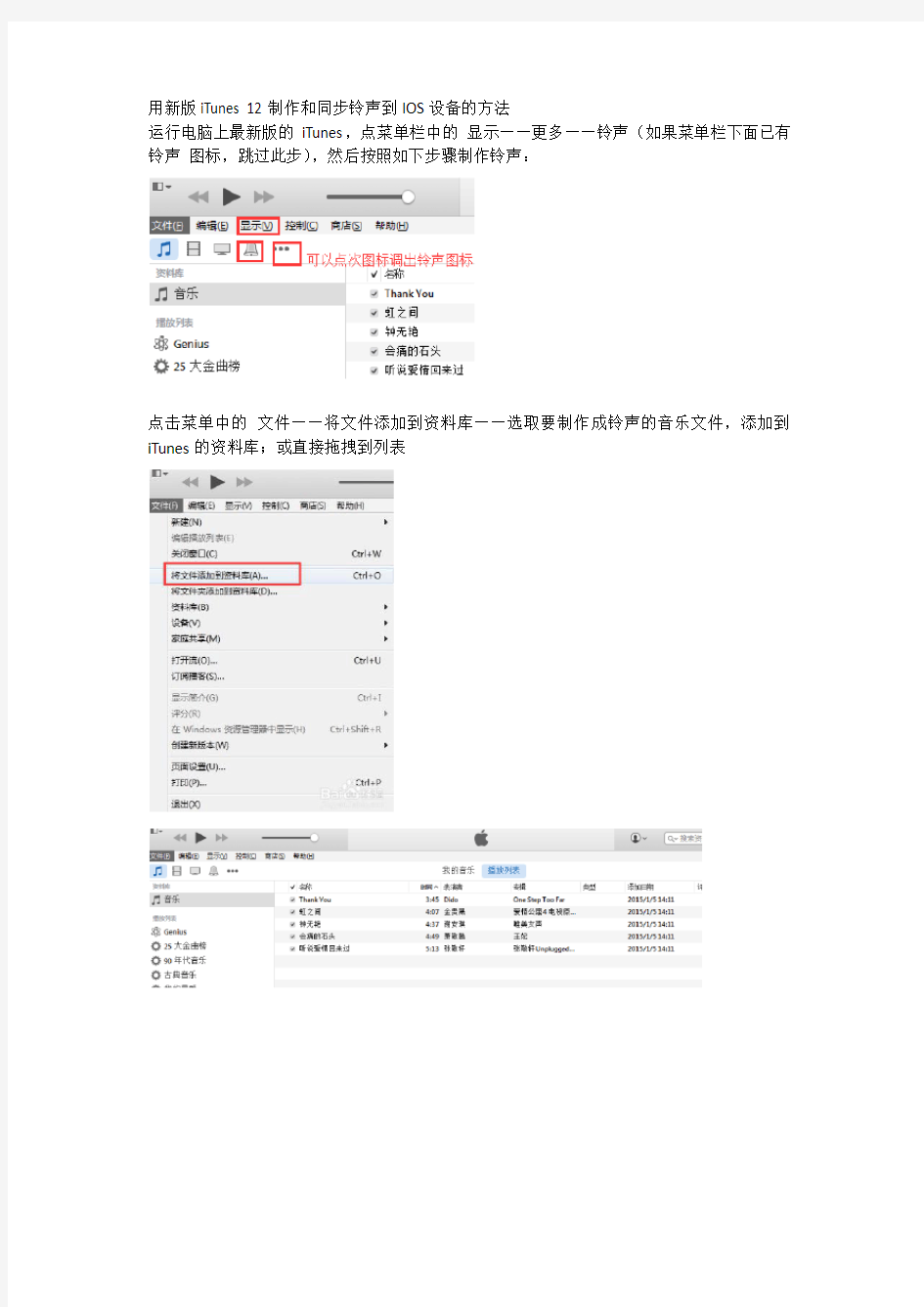
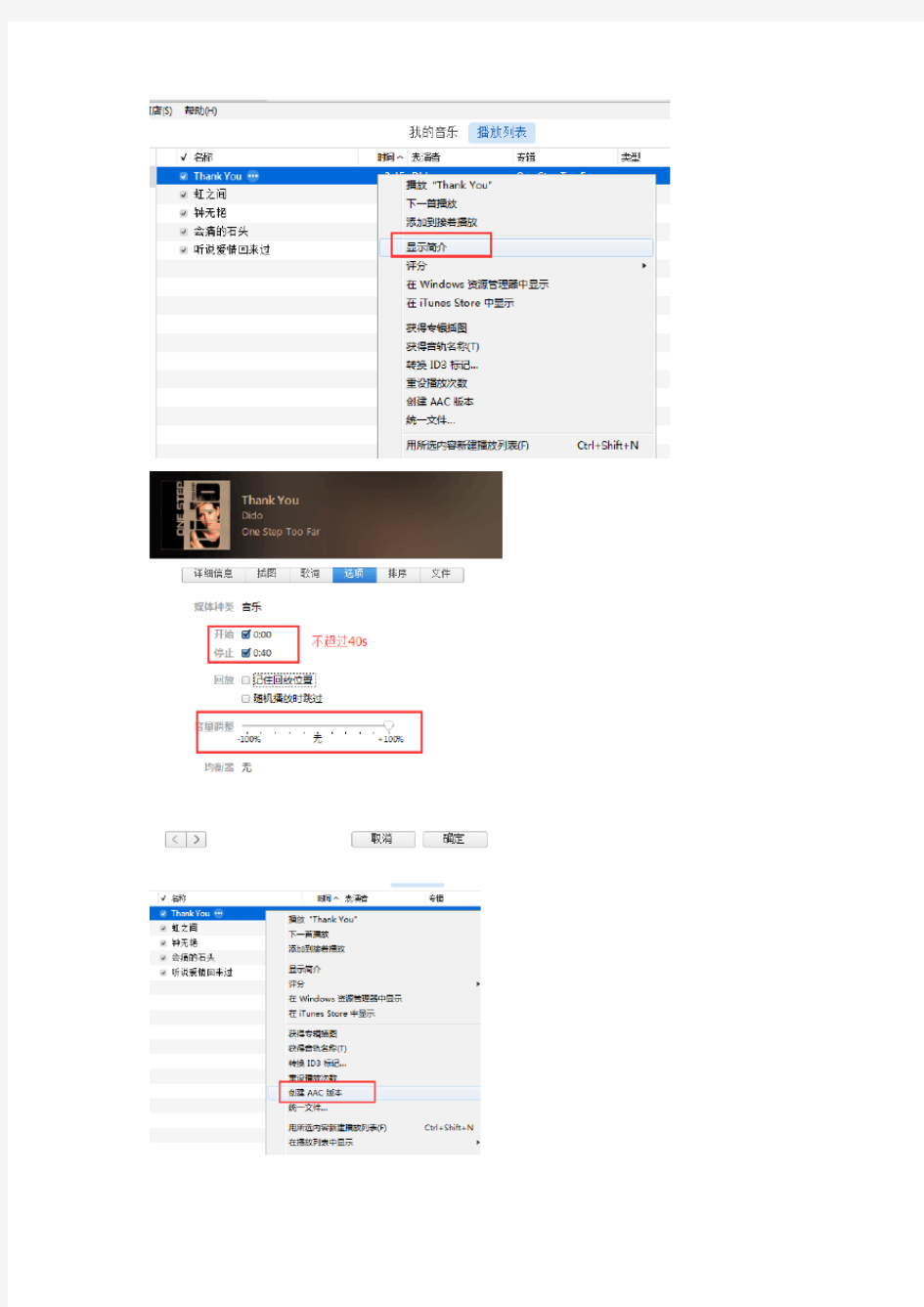
用新版iTunes 12制作和同步铃声到IOS设备的方法
运行电脑上最新版的iTunes,点菜单栏中的显示——更多——铃声(如果菜单栏下面已有铃声图标,跳过此步),然后按照如下步骤制作铃声:
点击菜单中的文件——将文件添加到资料库——选取要制作成铃声的音乐文件,添加到iTunes的资料库;或直接拖拽到列表
把这个文件的扩展名m4a 改成m4r(如果看不到扩展名:打开资源管理器——工具——文件夹选项——查看,去掉“隐藏已知文件类型的扩展名”前面的勾,确定);
删除上面2个条目,若提示信息,选择保留文件
此步不做可能会在铃声栏看不到你的文件或m4r文件拖不进去。(可能音乐资料库里有同名的歌曲,我遇到过这样的情况。试着找一下,找到了更改一下歌曲信息,应该就可以了)
或直接将m4r文件拖入此栏即可
再选中铃声音乐不放向左拖同步到iPhone中。
注意:
不要用itunes同步铃声,推荐选择手工同步。
成功同步“铃声”以后铃声会出现在手机的“设置”-“声音”-“铃声”-“自定”里面要用这个铃声,只需选择就可以了。
iPhone铃声制作软件ringtones使用教程
iPhone铃声制作软件ringtones使用教程 Iphone 用itunes 制作、添加、同步铃声 Ⅰ、打开左边资料库中的“音乐”,选中需要制作铃声的歌曲,点击右键,选择“显示简介” Ⅱ、选择“选项”,选取需要的歌曲部分作为铃声,文件最长40秒,选择“确定” Ⅲ、再次选中歌曲,点击鼠标右键,选择“创建ACC版本” Ⅳ、转换完成后,音乐资料库中会出现该首歌曲的另一个文件,长度为40秒。 可以在“显示简介”的摘要中看到该文件格式为AAC格式。 Ⅴ、选中该首歌曲的AAC文件,点击鼠标右键,选择“在windows 资源管理器中显示”。 Ⅵ、在弹出的对话框中会看到该首歌曲后缀名为m4a的文件。
Ⅶ、若此时看不到歌曲的后缀名,退回到电脑主屏幕,打开“我 的电脑”,在左上角的“工具”选项中,选择“文件夹选项” 教程五如何用iTunes来制作iPhone手机铃声 我们来说说如何使用iTunes来制作iPhone手机铃声,我们的都 知道iTunes提供ringtones的下载服务,但是那是需要付费的,那 么如何将现有的歌曲转成M4r,并能够通过iTunes同步到iPhone里呢。请看下面的具体步骤: 首先,打开iTunes软件,找到iTunes >偏好设置,勾选铃声项,让铃声的标志显示在左侧栏,如图: 然后点选上图下方的导入设置,将”导入时使用”改为ACC编码, 确定后返回。(如图) 然后我们返回到iTunes歌曲库这个界面,选择一首歌曲来作为铃声,这里我选择了谢安琪的喜帖街,右键点击歌曲,显示简介(如下图): 打开选项界面
修改起始时间和停止时间(喜帖街的高潮在1:18到1:56)注:为了顺利导入,请将铃声长度控制在40秒以下。 再点击这首歌右键----创建ACC版本。 正在创建当中: 完成后,歌曲下方会多了一个ACC版本的同名歌曲: 右键歌曲,选择“在windows资源管理器中显示”,就可以看到此文件,此时,请将文件的后缀名由m4a改成m4r即可,如图: (M4r格式为改好的状态,图标显示为ring) 下一步,为了方便,可以将改好后缀名的文件复制到桌面上(不复制也可以,只是添加时寻找路径非常麻烦,不信你自己看看上面那个路径,比火车还长)。复制好后,就可以点选itunes左侧的铃声栏,按照将文件导入资料库的步骤将铃声导入到资料库,然后连上机子同步即可。同步完成后,你就可以在声音当中找到刚才同步进去的铃声了。是不是很神奇呢?可能用惯铃声的我们已经见惯不怪了。估计非洲的国际友人看到可以用铃声会比较雀跃。注:为了顺利导入,请将铃声长度控制在40秒以下。
如何用iTunes制作手机铃声
如何用iTunes制作手机铃声 随着iPhone在中国的广泛普及,几乎成为人手一部的街机,而与传统手机不同iPhone 不能将我们喜爱的MP3设为常用铃声,这样就会使大家出现撞铃的情况,而多数人会选择破解之后使用一些工具来更改iPhone的系统文件以替换手机内部的只有文件,但这样的问题在对于一些不是熟悉iPhone的用户就无从下手的,而这样对于iOS系统会造成一定的破坏,有可能买下成为白苹果的隐患,其实更换iPhone铃声很简单,下面就由小编介绍一下在不破解的情况下,怎样使用iTunes制作铃声与上传。 iPhone的铃声文件是"m4r"格式的,这个格式就是AAC的格式,只是扩展名不同罢了,所以说,你可以先把你想要的铃声转换成AAC格式的才行,我们目前常用的铃声一般是MP3或者是wav格式的,转换成AAC是绝对没有问题的。转换的方法也很简单,因为iTunes 就自带这种功能。 我们来说说如何使用i Tunes来制作iPhone手机铃声,我们的都知道iTunes提供ringtones的下载服务,但是那是需要付费的,那么如何将现有的歌曲转成M4r,并能够通过iTunes同步到iPhone里呢。下面让我们具体操作步骤: 1、首先打开iTunes软件,找到偏好设置,勾选铃声项,让铃声的标志显示在左侧栏,选择铃声添加到资料库中。
2、右击刚才的歌曲,选择“显示简介”,选择“选项”填上“起始时间”和“停止时间”(在40秒以内,因为铃声不能超过这个时间),然后选择“确定”,这一步是制作铃声,制作好的就略过这步,直接开始转换了。
3、再右击歌曲,选择“创建ACC版本”。
未越狱iphone怎样设置铃声(两种方法哦!)
未越狱的iphone如何设置自己喜爱的铃声 一、使用iTunes(需要同步,有点麻烦,如果手机中以前下载的铃声,iTunes 里没有的话,那么同步后就会被删除。) 打开“iTunes” 1、选择菜单栏的“文件”,“将文件添加到资料库”,选择电脑中已下载好的音乐,双击或者单击“打开”,歌曲会出现在“资料库”的“音乐”中。 2、右击歌曲,选择“显示简介”,在“选项”填上“起始时间”和“停止时间”(在40秒以内),单击“确定”。 3、右击歌曲,选择“创建AAC版本”,出现同样文件名,但时长在40秒以内的文件 4、右击新创建的歌曲,选择“在windows资源管理器中显示”,选择重命名,把歌曲后缀“m4a”改成“m4r”,在跳出的窗口选择“是”。继续双击该歌曲,就会出现在“资料库”的“铃声中”。 (如果资料库中没有铃声项目,就在“itunes”菜单栏“编辑”里找到“偏好设置”打开,在“常规”选项里的“铃声”前面打钩,然后“确定”) (如果在更改歌曲后缀时看不到“m4a”,在选择“在windows资源管理器中显示”后,在菜单栏选择“工具”里的“文件夹选项”,选择“查看”,在“高级设置”里,去掉“隐藏已知文件的扩展名”前面的勾,然后“确定”。) 5、然后在“设备”里打开“iphone” 选择“铃声”,在“同步铃声”项打钩,选择“所有铃声”,或者“选定铃声”,然后选择“同步”,即可。 成功同步“铃声”以后铃声会出现在手机的“设置”-“声音”-“铃声”-“自定”里面 要用这个铃声,只需选择就可以了。“自定”选项在“标准”选项上面 二、使用同步助手。(简单快捷,制作时还能试听。里面的歌曲也不会被 同步掉,比iTunes实用。) 1、首先打开同步助手,连接iphone,会识别出你的手机。 2、左边一竖排项目中,“设备”下方点击媒体管理,会发现有音乐、影片、铃声等选项。 3、点击“铃声”,出现添加铃声、删除铃声、制作铃声等。之前手机已下载 的铃声也会出现在界面里。 4、点击制作铃声,选择音乐文件(电脑里已下载的音乐),确定“开始”与“结束”的分秒(时长控制在40秒内),可以播放试听,最后淡入淡出效果可选√或不选(依个人所好),点击“保存铃声”,最后点击“导入设备”,显示“导入成功”。 使用同步助手,删除自定义的铃声也很方便。手机连上同步助手,打开媒体管理,点击“铃声”,把你不要的铃声删除,然后点右下角“同步到设备”即可。
iPhone手机铃声制作与设置教程
iPhone手机铃声制作与设置教程早就注意到,朋友的苹果手机换成了悦耳动听的铃声,我也想换。苦苦追寻,百度了好多次办法,却怎么也弄不好。周末趁着娃不在家,赶紧地再次摆弄起来,功夫不负有心人啊,终于设置好了新的铃声。好东西要给大家一起分享,我把百度上搜集到的教程又重新总结了一下,比较适合我这种小白类型的,不管怎样,给大家参考吧。 总体思路:“iPhone设置铃声的步骤”看上去好像很复杂,其实涉及到的步骤并不多,也不难。首先就是让iTunes生成一个40秒的自定义铃声,然后将铃声添加进iTunes,然后链接手机同步就OK 了。(本版本为iTunes 64位的演示) 一、打开iTunes,然后点击左上角的第一个按钮【文件】,然后选择【将文件添加到资料库】。(如下图所示) 二、找到你想要添加的音乐文件,最好选择高品质的MP3格式的
音乐文件。选择好以后,点击【打开】。 三、添加的音乐可以在iTunes资料库的音乐一栏中找出,然后点击右键,选择【显示简介】。(如下图所示)
四、显示简介之后,会弹出一个对话框,选择【选项】,然后对勾选【起始】和【停止】,这两个时间是可以进行设置的,但是长度不可超过40秒,这40秒的音乐就将是你手机的铃声音乐。(如下图 所示) 五、再次选择歌曲《because of you》,点击【文件】-【转换】 -【创建AAC版本】, iTunes就会自动制作这首歌曲的ACC版本。(如 下图所示)
六、制作完成后iTunes会出现两首《because of you》,不过,两首歌曲的时间长度是不同的。一个时间长度是我们设置的不超过40秒的版本,这个用来设为铃声用的。右键点击40秒版本的歌曲,选择【在Windows资源管理器中显示】。(如下图所示) 右键点击40秒的歌曲,选择【在Windows资源管理器中显示】;
制作iphone铃声的方法
制作iphone铃声的方法 制作iphone铃声的方法1、打开itunes软件,建议升级到最新版本。 2、首先将要进行转换的音乐文件加入到资料库里,在itunes 的菜单栏里选择“文件”,点击“将文件添加到资料库”。 3、在弹出的音乐文件选择框,选择要添加的音乐文件,在itunes的音乐菜单中可以找到我们添加的音乐文件。 4、在音乐列表中,找到添加的音乐文件,右键点击菜单栏,选择“显示简介”。 5、进入后页面,然后找到选项卡,然后在起始时间和停止时间的位置进行起始时间的修改。这个起始时间就是你需要的铃声片段,在工具中已经让大家进行准备。然后在起始时间处填写,并选中,然后点击“确认”。起始时间不能超过40秒。 6、回到音乐列表,再找到之间我们添加的音乐文件,然后右键点击,选择点击“创建制作iphone铃声的方法c版本”就会出现一个该音乐文件的副本,同时看时间就是设定的时间片段。 7、选择所制作的铃声片段,点击右键打开菜单栏,选择“在windows资源管理器中显示”即可以打开这个铃声文件在电脑上存储的位置,最好记录下文件存储的位置。 8、然后右键点击铃声文件,打开文件菜单栏,选择“重命名”,将文件后缀改成.m4r。点击“是”,就会发现铃声文件出现了,这
样就完成了铃声文件的转换。 iphone设置自定义铃声的方法由于iphone手机只默认自己的铃声格式的铃声,所以很多用户只能使用系统铃声。这里的自定义铃声设置方法就能够让我们随心所欲的使用各种mp3格式的音乐了。 转换音乐格式 1、打开itunes软件,建议升级到最新版本。 2、首先将要进行转换的音乐文件加入到资料库里,操作的过程是itunes的菜单栏里选择“文件”,点击“将文件添加到资料库”。 3、弹出音乐文件选择框,选择要添加的音乐文件,然后在itunes的音乐菜单下,可以找到该音乐文件。 4、在音乐列表中,找到添加的音乐文件,右键点开菜单栏,选择“显示简介”。 5、进入后,找到选项卡,然后在起始时间和停止时间的位置进行起始时间的修改。这个起始时间就是你需要的铃声片段,在工具中已经让大家进行准备。然后在起始时间处填写,并选中,然后点击“确认”。 6、回到音乐列表里,再找到那个添加的音乐文件,然后右键点击,选择点击“创建制作iphone铃声的方法c版本”就会出现一个该音乐文件的副本,同时看时间就是设定的时间片段。 7、选择所制作的铃声片段,点击右键打开菜单栏,选择“在windows资源管理器中显示”即可以打开这个铃声文件在电脑上存储的位置,最好记录下文件存储的位置。
在Mac上用新版iTunes给iPhone定制铃声
在Mac上用iTunes给iPhone定制铃声 ·czczyx· 新版iTunes的界面有所改变。网上的教程要么是Windows环境的,要么就是软件版本太旧,让人看了无从下手。 本教程的环境为macOS Sierra 10.12(27" iMac Retina 5K Late 2015),iTunes 版本12.5.1.21。 教程截图多,看似复杂,实际上很方便。 所有截图都是本人实际操作过程所得,不要怀疑步骤的正确性! 跟我来! 一、下载你需要的铃声音乐,必须是iTunes支持的MP3/WAV/AAC等格式。例如,我用的是《韩红-天路》。最好把它拖到桌面上,便于使用。 二、打开iTunes,如果你没有使用过铃声功能,那么,最好在iTunes左上角的媒体种类菜单中添加“铃声”菜单项,便于操作(本步骤也可省略,见步骤三、9、P.S.)—— 1、点击媒体种类菜单框右侧的双向箭头: 2、在弹出菜单中点击“编辑菜单”:
3、选中“铃声”,点击“完成”: 这样,媒体种类菜单中就增加了一个“铃声”菜单:
三、制作铃声 1、将下载的音乐文件拖曳到iTunes的音乐窗口内: 2、点击左上角的播放按钮试听,记下所需铃声的开始和停止时刻,注意时间间隔不能超过40秒。 3、右键点击拖入的音乐文件,点击“显示简介”:
4、点击“选项”卡,设置“开始”和“停止”的时刻,再次注意时间间隔不能超过40秒。 点击“好”: 5、点击主菜单的“文件-转换-创建AAC版本”:
6、一会儿就听到“咚”的一声,转换完毕,音乐列表中多了一个同名的但扩展名为m4a 的AAC文件,时间长度与你设置的相同。播放试听一下,不满意的话再重复步骤3、4、5,直到符合你的要求: 7、右击刚才生成的扩展名为m4a 的AAC文件,点击“在Finder中显示”:
苹果手机铃声制作方法
苹果手机铃声制作方法 1.在苹果官网或360软件管家下载苹果专用iTunes 2.下载自己喜欢的(MP3格式)歌曲 3.打开iTunes打开编辑菜单下的“偏好设置”中的“常规选项”勾 选“铃声”,然后点击确定 4.点击iTunes左上方的“音乐”发现里边已有“铃声” 5.点击iTunes中的“文件”选项下的“将文件添加到资料库”,找到 已下载的歌曲点击打开后,iTunes已出现所下载的歌曲的名字如:爱情专属权 6.双击歌曲名看到iTunes上方显示歌曲播放的时间,把要作为铃声 的歌曲的高潮部分的时间记录下来(比如1:00-1:40)iPhone的手机铃声最长只支持铃声时长为40秒。 7.右键点击要制作铃声的歌曲名进入“显示简介”在最上方的菜单 标签栏进入“选项”,分别输入“起始时间”和“停止时间”然后点击“确定”。 8.回到iTunes的音乐列表界面再次右键点击该歌曲在菜单中选择 “创建AAC版本”之后会看到歌曲列表里多了一个同样名称的音频文件只是播放时间要短得多(最长40秒),这个就是铃声的文件母本,右键点击该文件在菜单中选择“在windows资源管理器中显示”在弹出的窗口里把这个文件后缀名有“m4a”直接改成“m4r”,双击这个文件就会发现iTunes铃声列表里多了一个文件
这就是制作好的铃声,不管每次制作几个铃声都是同样方法。 9.把iPhone手机用数据线连接到电脑,出现手机信息界面的时候在 “同步”选项里只勾选“把音乐和铃声同步到手机”,点击“铃声” 在选项里选择“所有铃声”,再点击同步或者应用,这样就把铃声同步到手机。 10.打开手机进入设置-------声音--------铃声就看到了刚刚添加的那个 铃声了。
iPhone m4r铃声制作 完美教程图文版
iPhone m4r 铃声制作 完美教程图文版 iPhone 内置的铃声可谓是烂透了,而且不支持MP3格式,令广大的 iPhone 用户都难以忍受。或者使用如91手机助手等第三方iPhone 管理工具来管理 iPhone 的铃声。但是,无论是格式转换置的转换功能来得安全可靠。用iTunes 内置的转换功能,可以将转换后的 m4r 格式文件保存到电友分享你的铃声。接下来,我将把这个安全又方便的铃声制作方法,给大家仔细的介绍一下。 大家先要了解,iPhone 正常的铃声是不允许超过40秒以上的。当然,像91手机助手可以上传超可能会造成 iTunes 数据库混乱,我在此介绍的是最安全的制作和管理方法。 首先,将需要转换的MP3歌曲用音频编辑工具截取40秒内的一小段,一般也就三十几秒。小编推荐(回复本贴下载),该软件的体积非常小巧,功能强大,操作简便。 实际制作过程基本分为四步: 第一步第一步:: 选取40秒以内喜爱的一段音频
删除这段音频的头尾后得到铃声实际长度的一段音频 考虑到iPhone的外放喇叭对低音的还原效果很差,低音较多的音频必须去掉低音,不然播放出来感觉会很混浊嘈杂。
编辑- 滤波器- 低通/高通
在“设置”处选择“高通”(注释:过滤掉低音的意思),然后确定执行。 “中断频率”(注释:分频点)一般不需要改变,800Hz~1000Hz之间。但千万不要大于1000Hz,那样会有损人声。 有些看过此篇教程的朋友反映,通过“高通”处理过的声音有点奇怪。在此iPhone 使用说明书说明一下,如果你是在正常的音响中听那肯定是不舒服的,但你放到iPhone的喇叭里听,就会感觉很清爽。既然低音在iPhone喇叭里会爆,那我们何必还要留着呢?
在Mac上用新版iTunes给iPhone定制铃声(修订版)
在Mac上用iTunes给iPhone定制铃声(修订版) ·czczyx· 新版iTunes的界面有所改变。网上的教程要么是Windows环境的,要么就是软件版本太旧,让人看了无从下手。 本教程的环境为macOS Sierra 10.12(27" iMac Retina 5K Late 2015),iTunes 版本12.5.1.21。 教程截图多,看似复杂,实际上很方便。 所有截图都是本人实际操作过程所得,不要怀疑步骤的正确性! 跟我来! 一、下载你需要的铃声音乐,必须是iTunes支持的MP3/WAV/AAC等格式。例如,我用的是《韩红-天路》。最好把它拖到桌面上,便于使用。 二、打开iTunes,如果你没有使用过铃声功能,那么,最好在iTunes左上角的媒体种类菜单中添加“铃声”菜单项,便于操作(本步骤也可省略,见步骤三、9、P.S.)—— 1、点击媒体种类菜单框右侧的双向箭头: 2、在弹出菜单中点击“编辑菜单”:
3、选中“铃声”,点击“完成”: 这样,媒体种类菜单中就增加了一个“铃声”菜单:
三、制作铃声 1、将下载的音乐文件拖曳到iTunes的音乐窗口内: 2、点击左上角的播放按钮试听,记下所需铃声的开始和停止时刻,注意时间间隔不能超过40秒。 3、右键点击拖入的音乐文件,点击“显示简介”:
4、点击“选项”卡,设置“开始”和“停止”的时刻,再次注意时间间隔不能超过40秒。 点击“好”: 5、点击主菜单的“文件-转换-创建AAC版本”:
6、一会儿就听到“咚”的一声,转换完毕,音乐列表中多了一个同名的但扩展名为m4a 的AAC文件,时间长度与你设置的相同。播放试听一下,不满意的话再重复步骤3、4、5,直到符合你的要求: 7、右击刚才生成的扩展名为m4a 的AAC文件,点击“在Finder中显示”:
iphone手机铃声如何制作
iphone手机铃声如何制作 当你了解了这篇关于苹果手机iphone来电铃声制作的解决方案,你会惊叫感叹:原来是如此简单,早知道我也会制作了!OK,菜鸟瞬间变老鸟,。闲话少说,咱们开始,用苹果的都是聪明之人,在学习过程中稍有不明白,欢迎咨询狸窝在线客服。推荐:狸窝苹果助手可以在iPhone、iPad、iPod、电脑相互任意传输 需要音乐文件,比如mp3之类的,如果你的电脑里没有音乐可以到百度音 乐下载,下载音乐这里就不多讲,如果有问题找客服。当然你也可以下载酷狗音乐、腾讯QQ音乐、酷我音乐也可以。如果是mv歌曲视频也可以,我们只需要提取视频中的音乐即可。 运行itunes软件(如果没有请下载安装),同时请下载狸窝苹果助手,有助于 我们更轻松更方便的传输与管理苹果手机资料,当然也包括我们接下来的操作。 itunes界面- 文件- 将文件添加到资料库
选中音乐文件单击打开将添加到itunes上面 双击文件在顶部预览播放同时单击文件鼠标右键- “显示简介”
选项- 边听上面的歌曲预览播放你想从哪开始就在下面输入起始时间一般是高潮部分 设置停止时间一般起始时间到停止时间不超过40秒然后单击确定回到软件界面
在文件上点鼠标右键选中“创建aac版本” 这时候就生成一个同名且时间短于40秒的m4a格式文件
新生成的短时间文件上单击鼠标右键选中“在windows资源管理器中显示”
自动弹出文件夹选中这个文件鼠标右键“重命名” .m4a为.m4r 如果后缀,如果你没有看到.m4a不知怎么修改,如果你修改成功了,同时请记住上面的目录地址,等一会要用到。比如我这里是D:\My Documents\My Music\iTunes\iTunes Media\Music\Beyond\24K Gold 把后缀m4a删除改为m4r,其实也就是删除末尾的a为r如果弹出提示点击确定即可,如上图! 打开狸窝苹果助手,狸窝苹果助手检测到iphone界面左侧选中铃声再点击右上角菜单中的添加- 添加文件。如下图所示:
iTunes里面的歌曲及铃声的制作及删除
iTunes里面的歌曲及铃声的制作及删除 一、工具/原料 1、下载iTunes 2、下载iphone版QQ音乐 二、歌曲下载 三、步骤/方法 1、在iphone版QQ音乐选择歌曲下载到本地管理,依次出现以下的界面 2、手机与数据线连接电脑
3、依次点击iphone版QQ音乐最近下载、同步到iTunes、选择歌曲、开始导入;歌曲就可以在iTunes看到
4、选择iphone点击进入,依次出现以下的界面 5、在iphone界面里选择音乐,选择右下角同步点击进入。这时候你的手机就可以看到你所需要的歌曲。 四、歌曲删除 鼠标右击选择你重复导入的歌曲,点删除即可 五、iphone铃声的制作 打开“itunes”, 右击歌曲,选择“显示简介” 选择“选项”填上“起始时间”和“停止时间”(在40秒以内),-“确定”
再右击歌曲,选择“创建ACC版本” 出现同样文件名,但时长在40秒以内的文件 右击新创建的歌曲,选择“在windows资源管理器中显示”, 把“m4a”格式改成“m4r”,在跳出的窗口选择“是”即可。方法:鼠标右击歌曲点击重命名把“m4a”的“a ”改成“r”即可。记得要点“是”
ps:如果看不到“m4a”,在选择“在windows资源管理器中显示”后,在菜单栏选择“工具”里的“文件夹选项”,选择“查看”,在“高级设置”里,去掉“隐藏已知文件的扩展名”前面的勾,然后“确定”。 检查:在“itunes”菜单栏“编辑”里找到“偏好设置”打开 在“常规”-“源”里的“铃声”前面打钩,就在第一页里。然后“确定”。 就可以在“资料库”里看到“铃声” 打开“铃声”,就可以看到你的文件有没有被转成铃声 然后在“设备”里打开“iphone” 选择“铃声”,在“同步铃声”项打钩,选择“所有铃声”,或者“选定铃声”,然后选择“同步”,即可
【iOS8教程】如何用iTunes制作来电铃声
【iOS8教程】如何用iTunes制作来电铃声第一步: 在iTunes音乐列表(新版iTunes请使用快捷键Ctrl+S,打开左侧的边栏)中选中自己想作为铃声的歌曲,点击右键,选择“显示简介”;进入“选项”,其中有“起始时间”、“停止时间”,随便截取一段小于45秒的时间段(一般只选中“停止时间”,并填写“0:30”等),点击确定。如果觉得原声音较小,还可以进行音量调整。 第二步: 确定设置后,重新在该音乐上点击右键,选择“创建AAC版本”,这是iTunes会自动帮你将该音乐制作为".m4a"格式的音乐,音乐列表中会自动出现一个同样名称的音乐,在未转换完毕前显示灰色,转换完毕有声音提示,并恢复正常显示。 第三步: 选中列表中转换后的音乐,并点击右键,选择“在Windows资源管理器中显示”,打开该音乐所在文件夹,找到该音乐位置。 第四步:
将该音乐的扩展名由“.m4a”更改为“.m4r”(这是iPhone的铃声格式),然后双击该音乐,在iTunes中播放,iTunes会自动将该音乐加入“铃声”列表,点击“资料库”中的“铃声”就会看到刚才的音乐在列表中,同时列表中可显示该铃声的时长等信息。 以上是正常的使用iTunes制作铃声的过程,这时通过铃声同步就可以将这个音乐片段上传到iPhone中作为铃声了。 下面是重点: 第五步: 在选择原来的音乐,重复第一步操作,将停止时间选项去掉,即选择整首音乐播放。然后重复第二步操作,再制作一次AAC版本音乐。 第六步: 在第一个音乐所在文件夹中会再次出现一个“.m4a”的文件,文件名相同;对比刚才的文件可发现,这个文件要比第一个文件大,因为是完整版本的。停止播放第一个制作的短铃声音乐,并随便再播放一个其他的音乐(这个不是必须的,但有必要,一会会讲到),更改短铃声音乐的名称,然后将完整音乐版本的".m4a"文件更改为与刚才铃声文件同样名称的“.m4r”文件。 第七步: 这时再到“铃声”列表中去看,会发现该列表并没有被更新,仍然显示原来的文件信息,显示的时长是原来文件的时长。这种状态下,就可以连接iPhone,正常同步铃声,同步完毕的铃声就是完整版本的音乐文件了。到“设置”-“声音”中就可以找到刚才同步的铃声。 注意:如果一旦不小心在iTunes中播放了完整版的铃声,“铃声”列表中的相关资料就会更新,再次同步就会被从iPhone中删除,需要重新再制作一次。 文章来源:https://www.360docs.net/doc/e115092203.html,/thread-259391-1-1.html
